Konfiguriranje usmerjevalnika Netis
Netis usmerjevalniki imajo svojo programsko opremo, ki vam omogoča konfiguriranje vaše internetne povezave. Skoraj vsi modeli imajo enako firmware in konfiguracija se izvaja po istem principu. Nato bomo korak za korakom preučili, katere parametre je treba nastaviti za pravilno delovanje usmerjevalnikov te družbe.
Vsebina
Nastavimo usmerjevalnik Netis
Najprej bi rad pojasnil, da se vnos nekaterih naslovov izvaja v skladu s sporazumom ponudnika. Pri povezovanju z internetom je podjetje moralo posredovati informacije o tem, katere podatke morate vnesti v usmerjevalnik. Če takšne dokumentacije ni, se obrnite na tehnično podporo vašega ponudnika. Upoštevajte navodila iz našega vodnika.
1. korak: Prijava in osnovne nastavitve
Razpakirajte usmerjevalnik, preberite sveženj paketov, uporabite navodila za pravilno povezavo z računalnikom. Zdaj bomo pokazali, kako vnašati nastavitve usmerjevalnika Netis:
- Odprite kateri koli priročen spletni brskalnik in pojdite na naslednji naslov:
http://192.168.1.1![Pojdite na nadzorno ploščo usmerjevalnika Netis]()
- Takoj izberite ustrezen jezik, da bi razumeli namen sedanjih nastavitev.
- Imate hitro konfiguracijo, vendar v večini primerov ni dovolj, zato takoj priporočamo, da se v napredni način premaknete s klikom na "Advanced" .
- Če je jezik v prehodu izgubljen, ga znova izberite na seznamu na levi strani.
- Priporočamo, da spremenite svoje uporabniško ime in geslo, tako da noben od zunaj ne more vstopiti v nadzorno ploščo usmerjevalnika. Če želite to narediti, pojdite na razdelek »Sistem« in izberite kategorijo »Geslo« . Nastavite želeno ime in geslo ter shranite spremembe.
- Priporočamo, da nastavite časovni pas, datum in vrsto njene opredelitve, tako da bodo druge informacije pravilno prikazane. V kategoriji »Nastavitve« lahko ročno nastavite vse parametre. Če imate strežnik NTP (časovni strežnik), vnesite njen naslov v ustrezno vrstico.
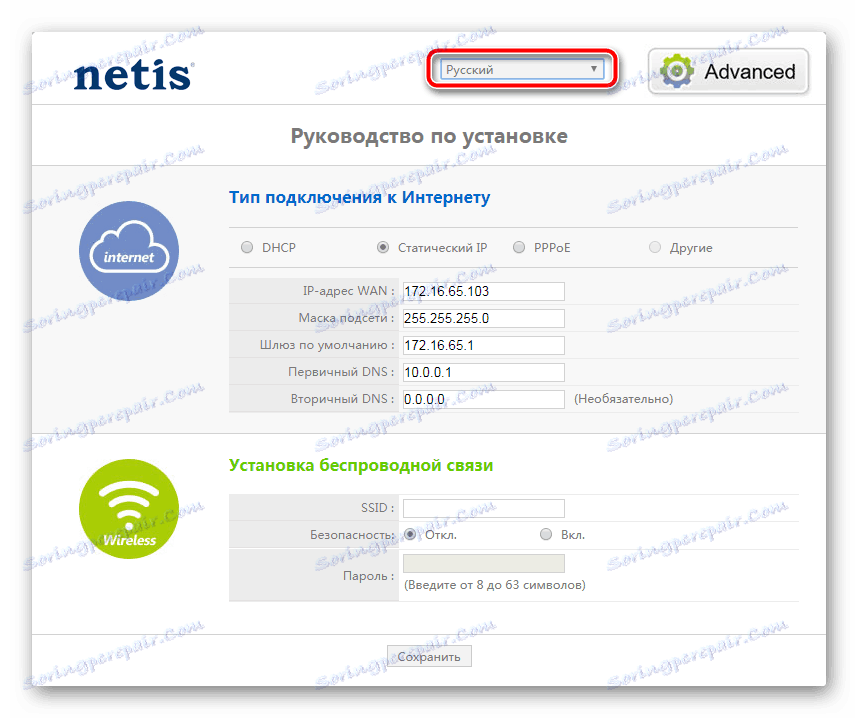
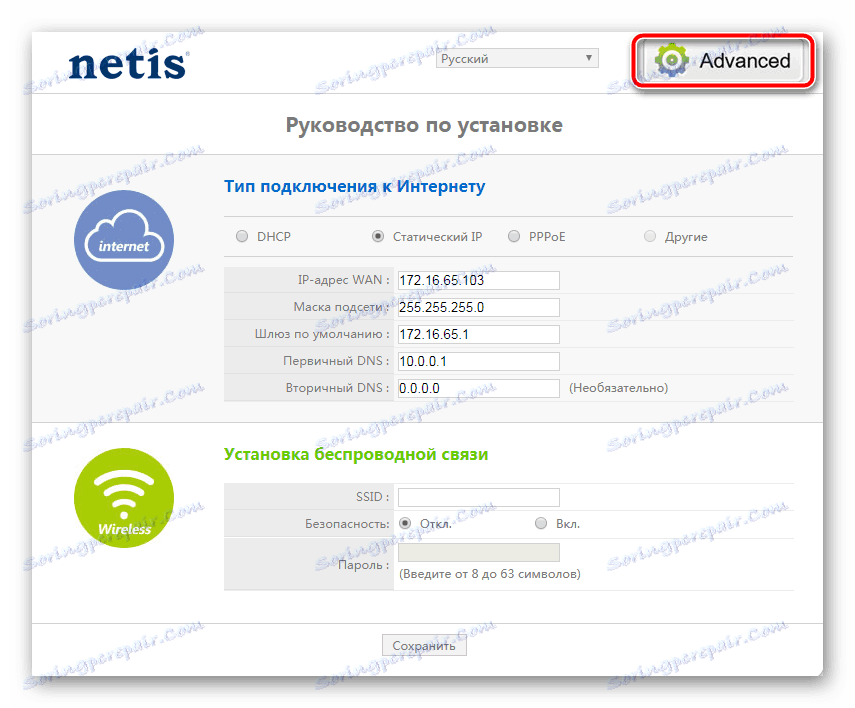
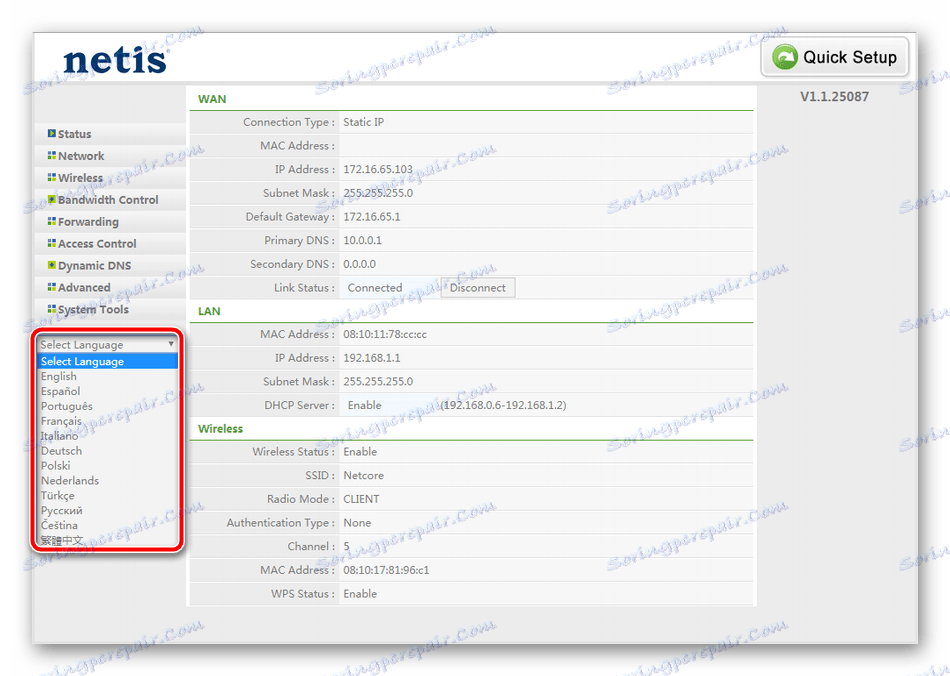
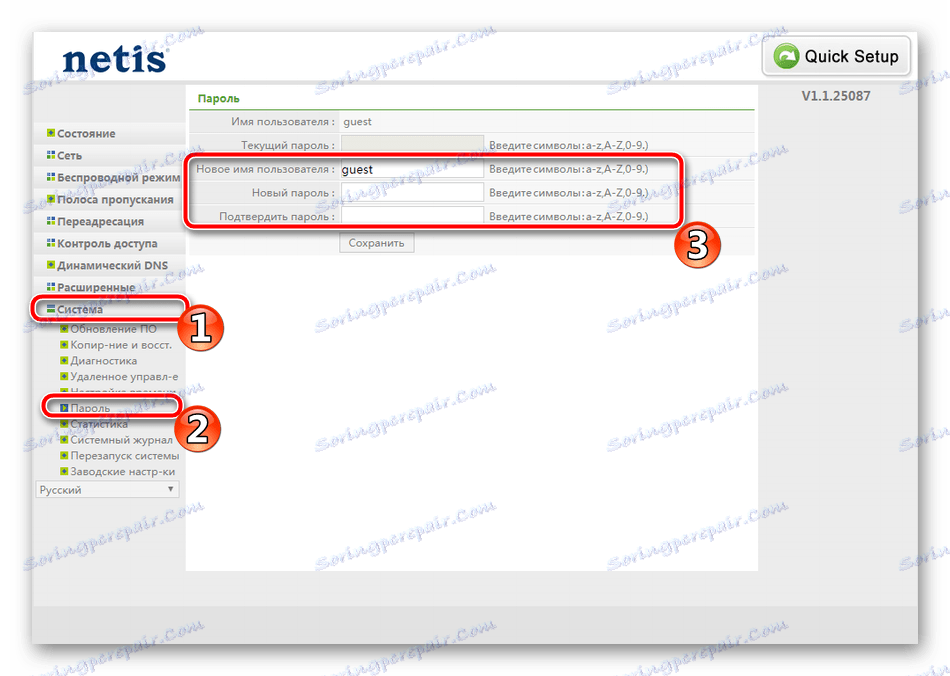
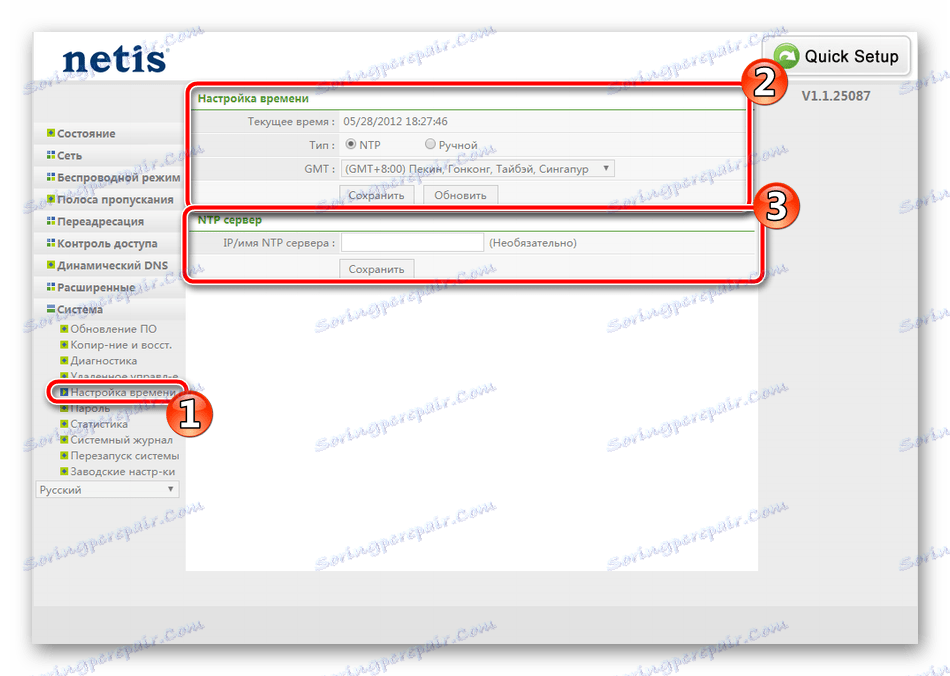
2. korak: nastavite internetni dostop
Zdaj se obrnite na dokumentacijo, ki je bila obravnavana zgoraj. Konfiguracija dostopa do interneta se izvaja v skladu s podatki, ki jih določi ponudnik. Prav tako jih morate natančno vnesti v namenske vrstice:
- V razdelku »Omrežje« pojdite na prvo kategorijo »WAN« , takoj določite vrsto povezave in navedite njegov tip v skladu z določenim ponudnikom. Najpogosteje se uporablja "PPPoE" .
- "IP-naslov" , "Maska podomrežja" , "Privzeti prehod" in "DNS" se izpolnijo tudi na podlagi navedenih vrednosti v dokumentaciji.
- Včasih je potrebno razkriti dodatne funkcije, da bi konfigurirali "MAC" , ki ga določi ponudnik, ali pa je kloniran iz preteklega usmerjevalnika.
- Bodite pozorni na oddelek "IPTV" . Tukaj lahko ročno določite "IP naslov" , "Maska podomrežja" in konfigurirate "DHCP strežnik" . Vse to je potrebno samo v primeru navodil ponudnika internetnih storitev.
- Zadnja točka, ne pozabite zagotoviti pravilnega načina delovanja usmerjevalnika. Za običajno domačo uporabo je treba marker postaviti v bližini "Router" .
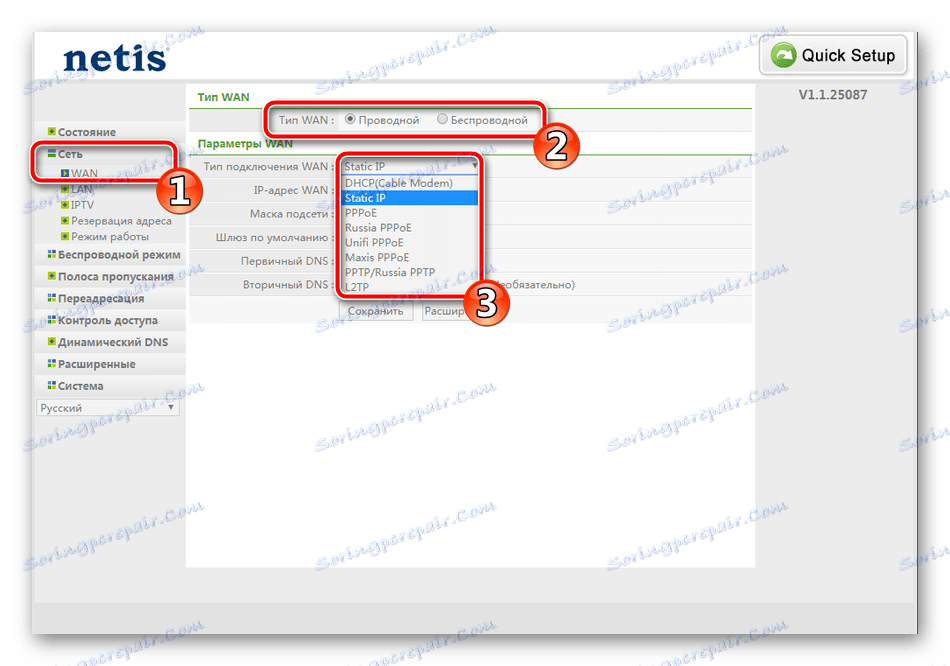
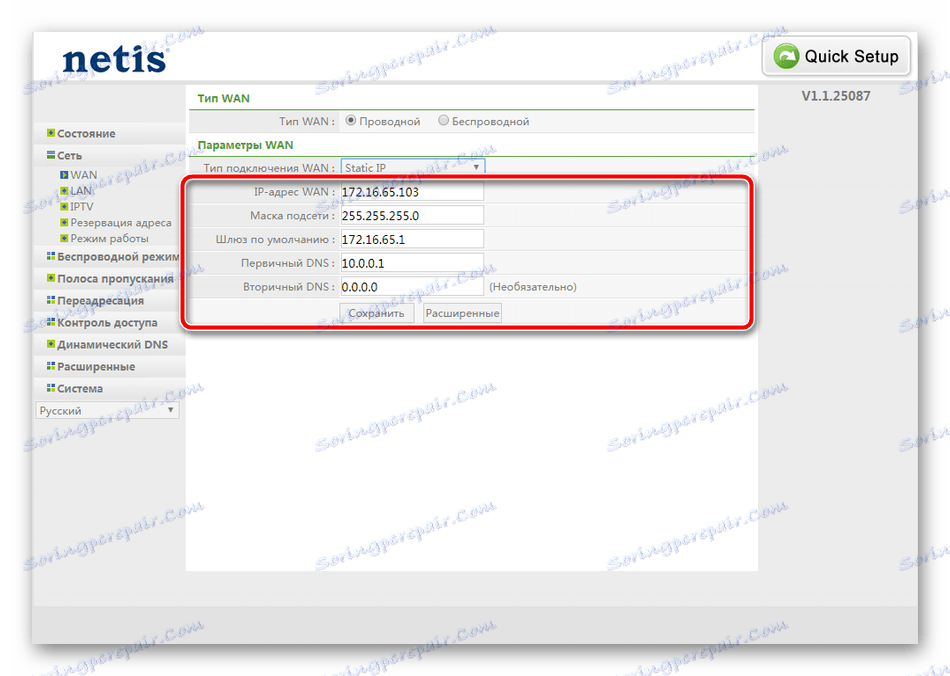

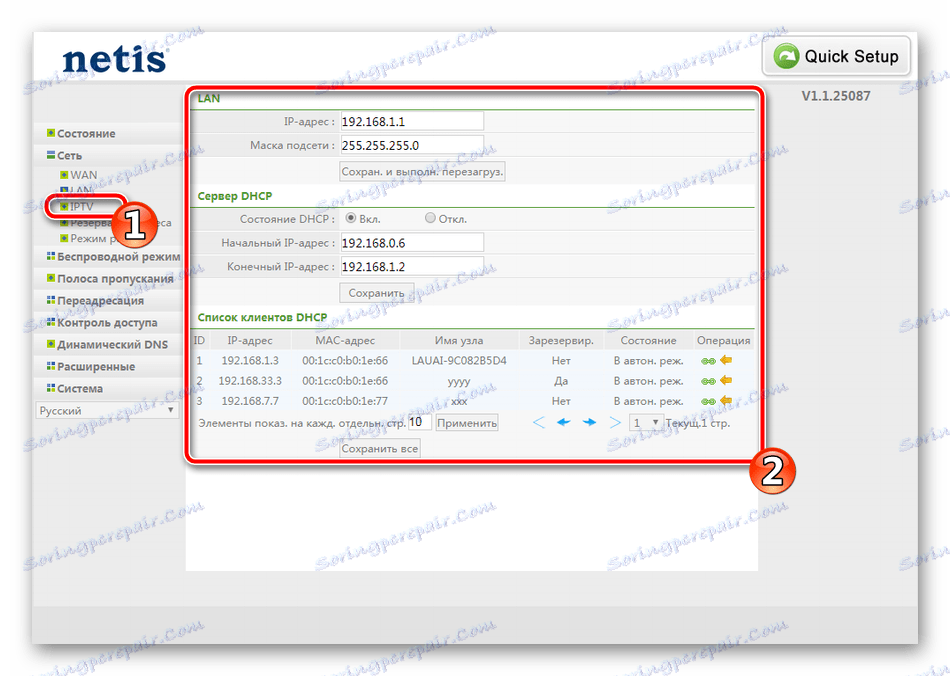
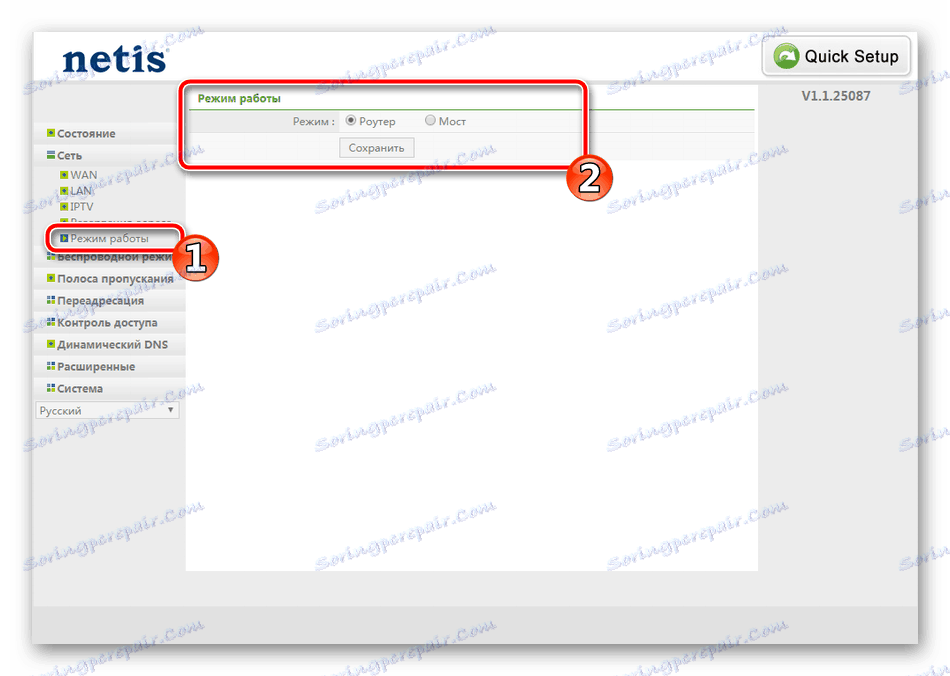
3. korak: brezžični način
Večina modelov usmerjevalnikov iz Netisa podpira Wi-Fi in vam omogoča povezavo z internetom brez uporabe kabla. Seveda je treba brezžično povezavo nastaviti tako, da deluje pravilno. Naredite naslednje:
- V razdelku »Način brezžičnega omrežja« izberite kategorijo »Wi-Fi Settings« , kjer se prepričajte, da je funkcija omogočena in mu dajte kakršno koli priročno ime. Ime omrežja bo prikazano na seznamu razpoložljivih povezav.
- Ne pozabite na varnost, da zaščitite svojo dostopno točko od neznancev. Izberite vrsto zaščite "WPA-PSK" ali "WPA2-PSK" . Drugi ima izboljšano vrsto šifriranja.
- Pustite tipke "Encryption Key" in "Encryption Type" privzeto, spremenite samo geslo na močnejši in shranite nastavitve.
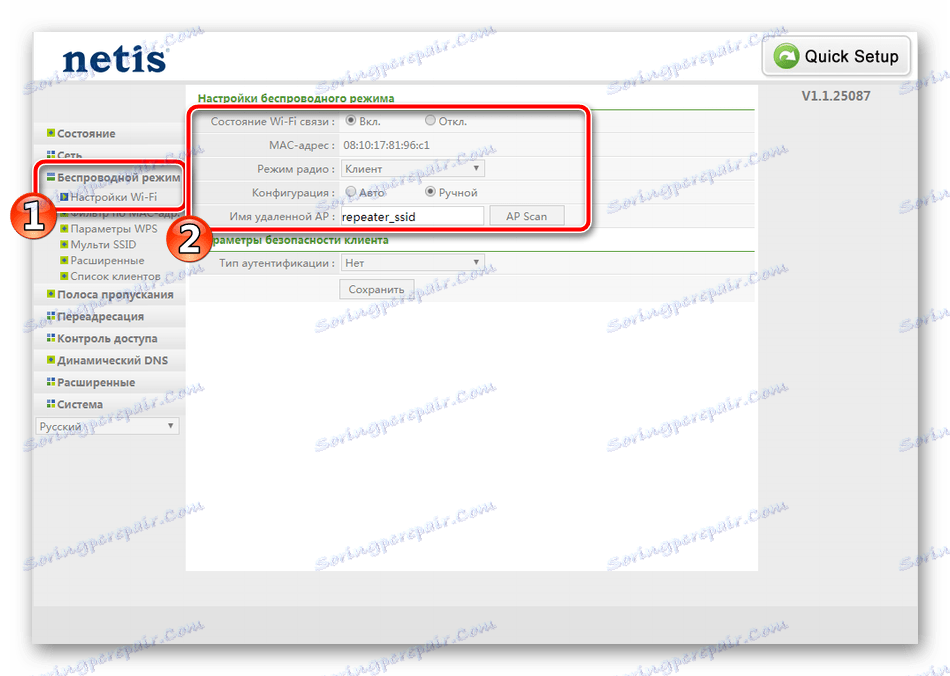
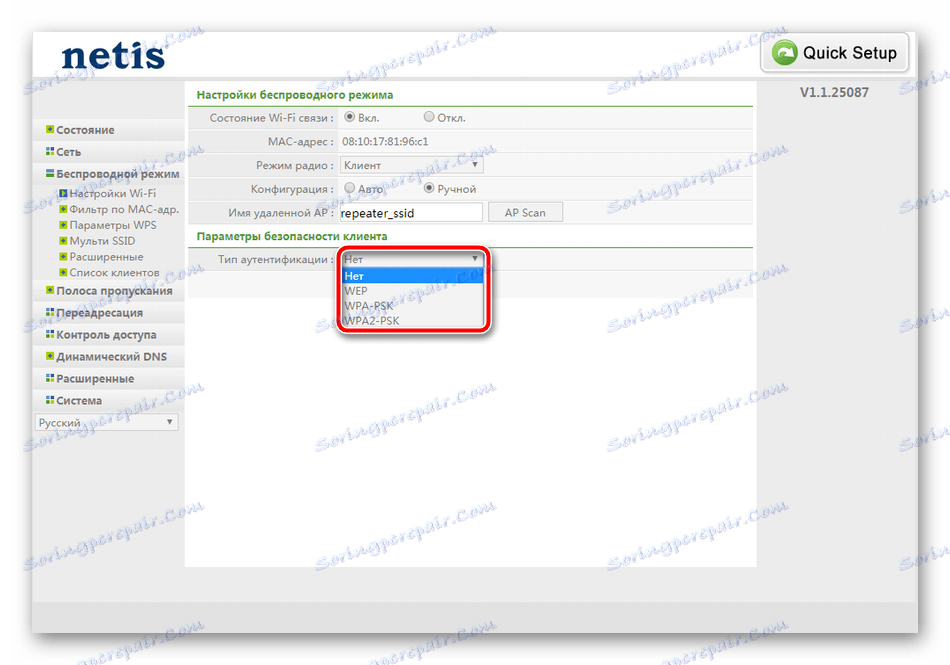
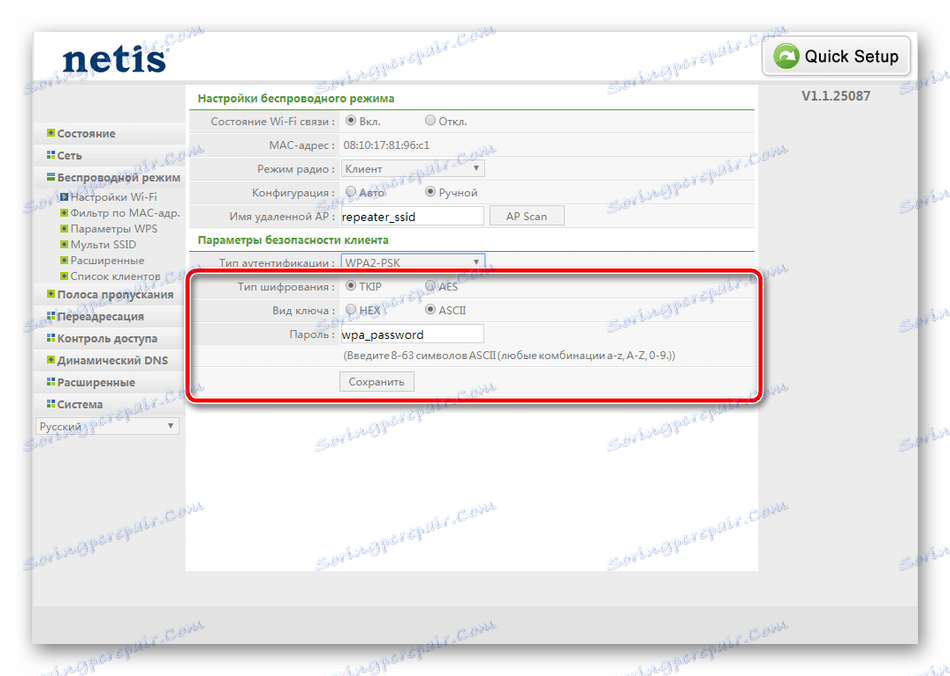
Lahko se povežete z vašo točko, ne da bi vnesli geslo z uporabo WPS. Pritisnite na poseben gumb na usmerjevalniku, da se lahko naprava poveže ali vnese določeno kodo. To je konfigurirano na naslednji način:
- V razdelku »Brezžični način« izberite kategorijo »Nastavitve WPS« . Vklopite in po potrebi spremenite pincode.
- Lahko takoj dodate domače naprave. Dodajo jih tako, da vnesejo PIN-kodo ali s posebnim gumbom na usmerjevalniku.
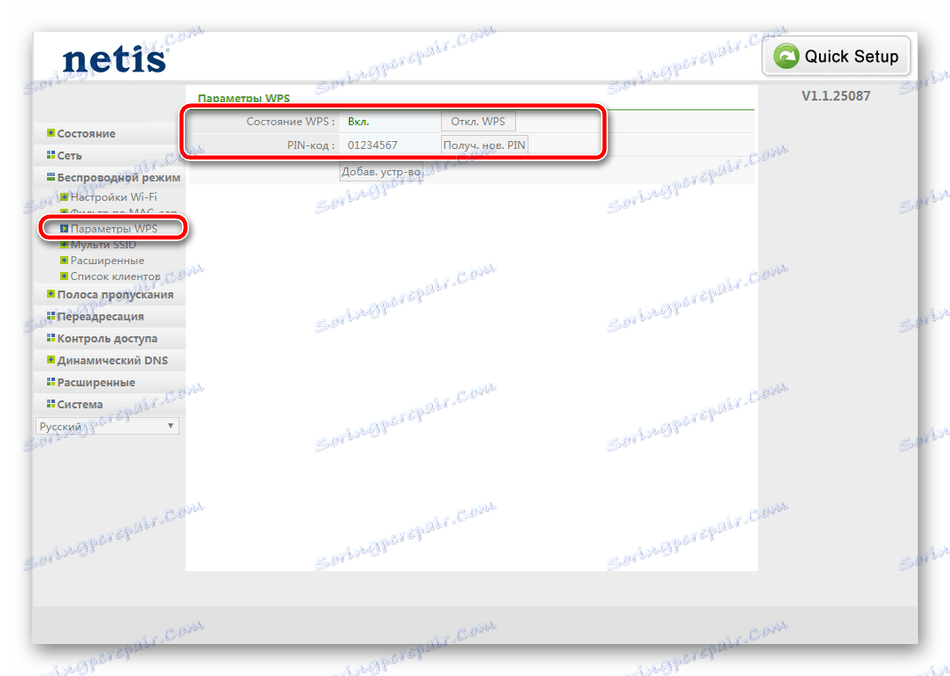
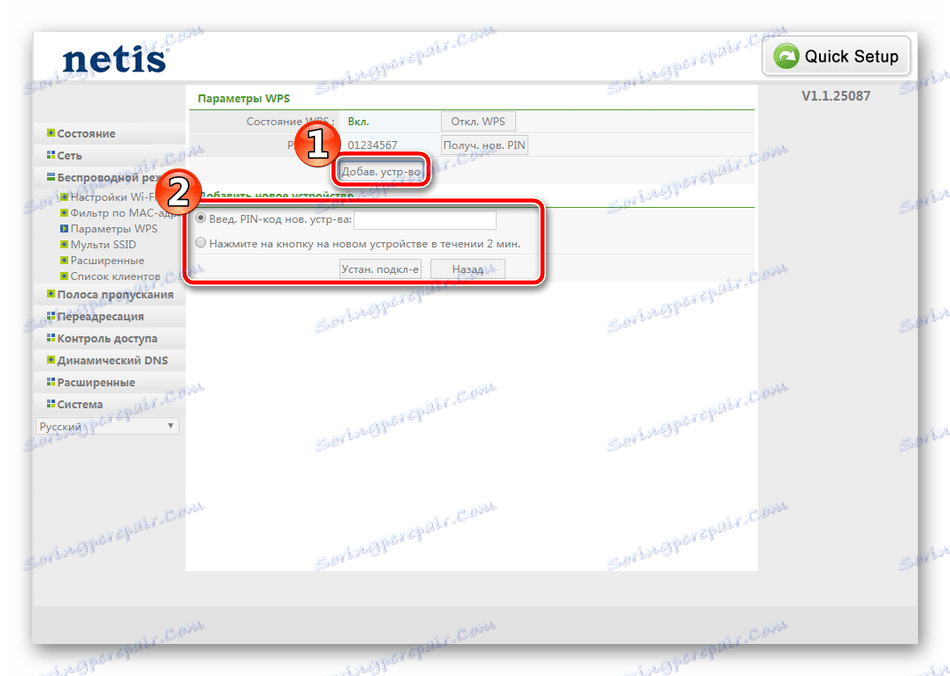
Včasih morate ustvariti več brezžičnih dostopnih točk iz enega usmerjevalnika. V tem primeru pojdite v razdelek »Več SSID« , kjer določite točko, ji dajte ime in dodatne podatke.
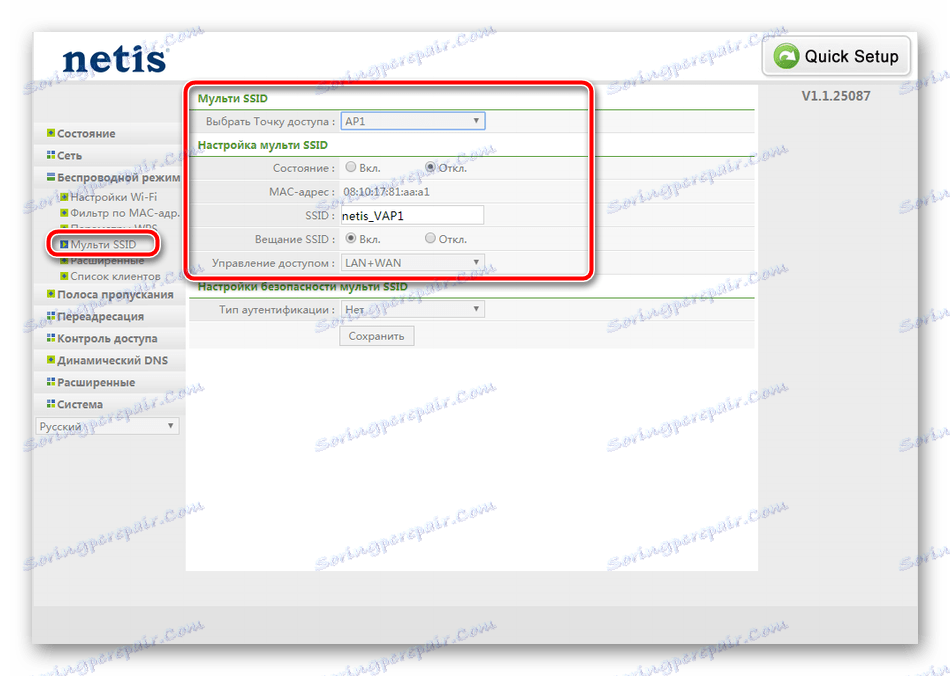
Konfiguracija varnosti takšnih omrežij poteka na enak način kot v zgornjih navodilih. Izberite priročno vrsto overjanja in nastavite geslo.
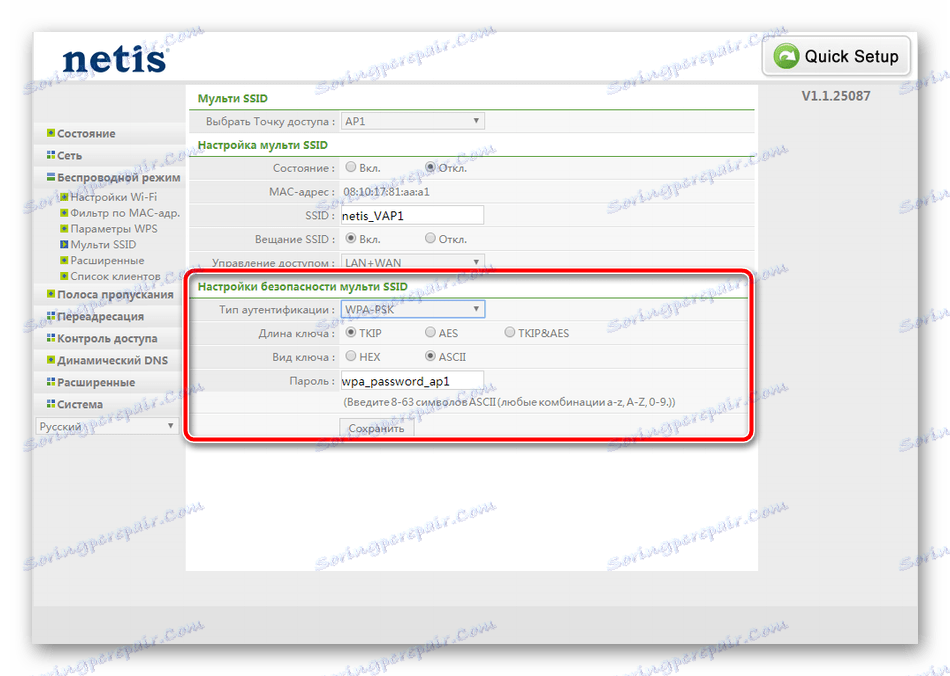
Določitev dodatnih parametrov brezžičnega omrežja s strani navadnega uporabnika skoraj nikoli ni potrebna, napredni uporabniki pa jih bodo lahko konfigurirali v razdelku Napredno . Obstajajo možnosti izolacije dostopne točke, gostovanja, zaščite in prenosa moči.
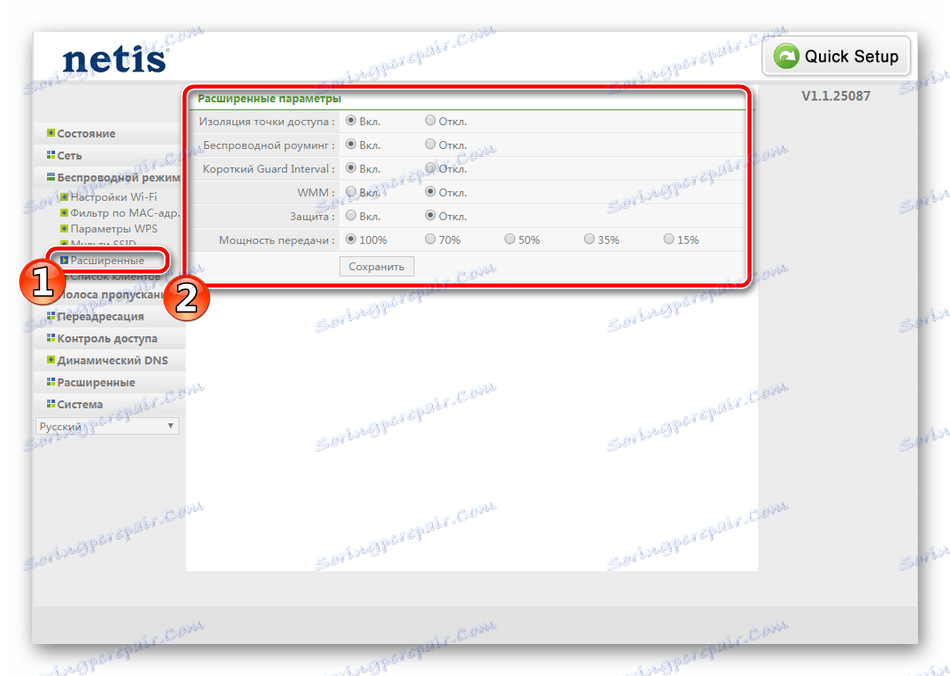
4. korak: dodatne funkcije usmerjevalnika
Osnovna konfiguracija usmerjevalnika Netis je bila vzpostavljena, zdaj pa se lahko povežete z internetom. Če želite to narediti, pojdite na kategorijo »Sistem« , izberite »Ponovni zagon sistema« in kliknite na ustrezen gumb, prikazan na plošči. Po ponovnem zagonu bodo nastavitve začele veljati, zato se mora pojaviti dostop do omrežja.
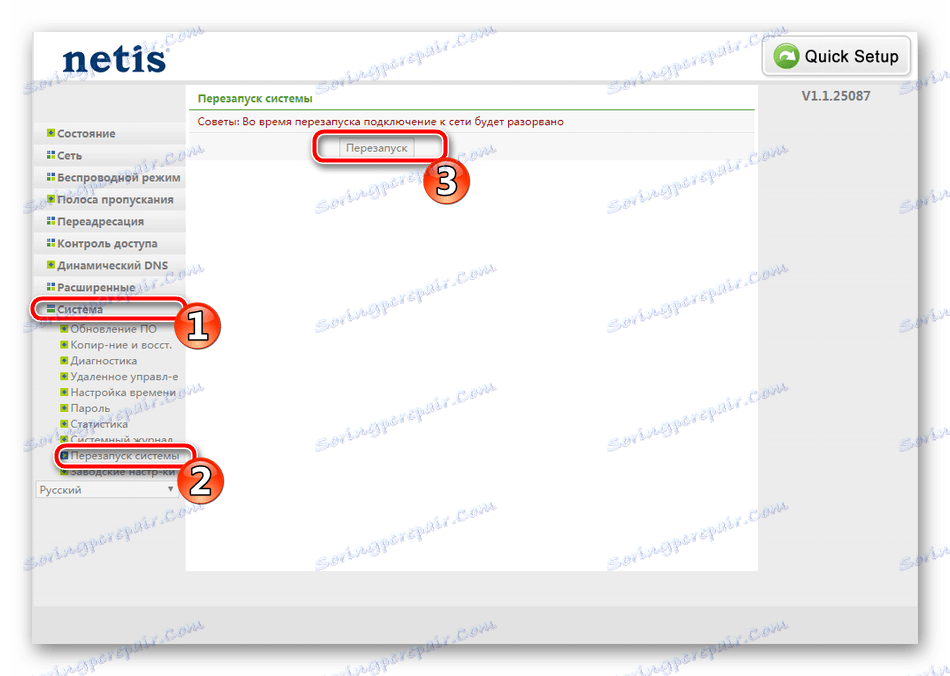
Poleg tega programska oprema Netis vam omogoča konfiguriranje dodatnih funkcij. Bodite pozorni na "Bandwidth Management" - tu so omejene vhodne in izhodne hitrosti na vseh povezanih računalnikih. Takšna rešitev bo pomagala pravilno razporediti hitrost med vsemi udeleženci v omrežju.
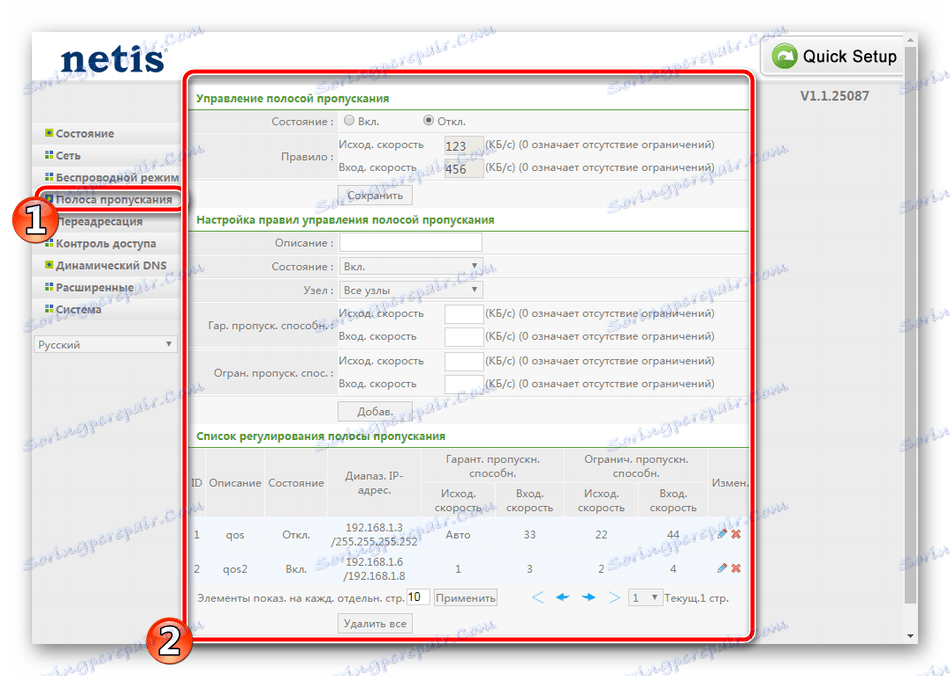
Včasih je usmerjevalnik nameščen na javnem mestu ali v pisarni. V tem primeru je morda treba filtrirati po naslovih IP. Za nastavitev te funkcije je v kategoriji za nadzor dostopa poseben razdelek. Ostanite samo določiti ustrezne parametre za vas in določite naslove računalnika.
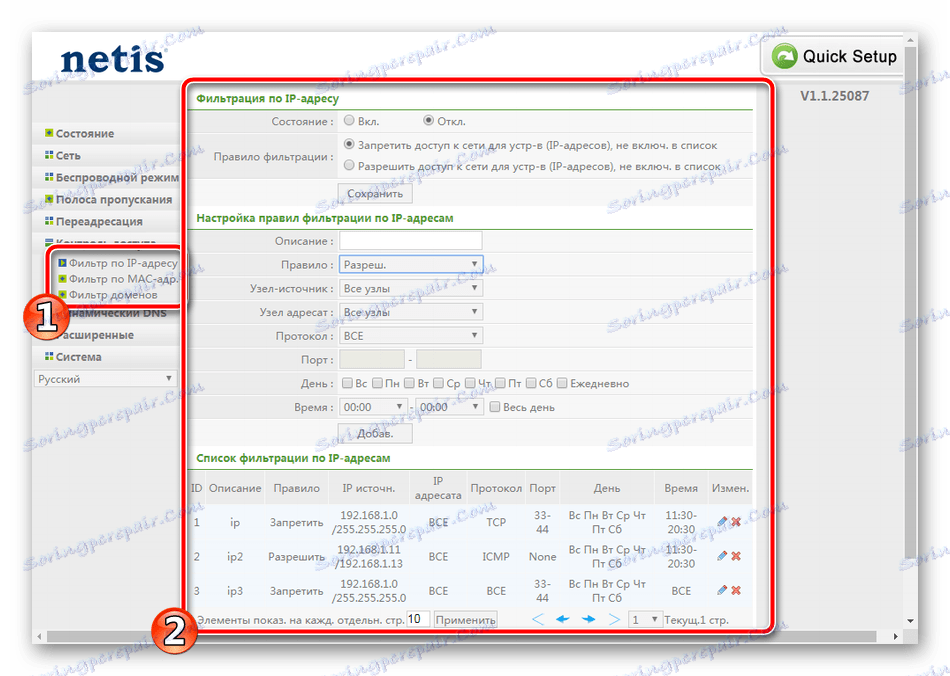
Zgoraj smo podrobno opisali postopek postavitve usmerjevalnikov iz Netisa. Kot lahko vidite, je ta postopek enostaven, ne zahteva dodatnega znanja ali spretnosti od uporabnika. Potrebno je samo, da dokumentacijo dobite od ponudnika in natančno sledite navodilom, nato pa boste zagotovo lahko rešili težavo.
